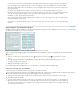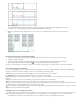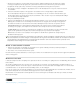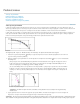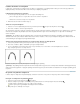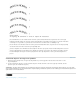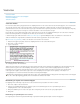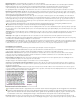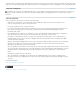Operation Manual
Naar boven
Naar boven
Als Rasters naar achteren is geselecteerd bij de rastervoorkeuren, hebben basislijnrasters die zijn gebaseerd op kaders
voorrang op basislijnrasters die zijn gebaseerd op documenten. Als Rasters naar achteren niet is geselecteerd, hebben
basislijnrasters die zijn gebaseerd op documenten voorrang op basislijnrasters die zijn gebaseerd op kaders.
1. Kies Weergave > Rasters en hulplijnen > Basislijnraster tonen om alle basislijnrasters weer te geven, inclusief de rasters in
een tekstkader.
2. Selecteer het tekstkader of plaats de invoegpositie in een tekstkader en kies vervolgens Object > Opties tekstkader.
Als u het basislijnraster wilt toepassen op alle kaders in een verbinding (ook als een of meerdere verbonden kaders geen
tekst bevatten), plaatst u de invoegpositie in tekst, kiest u Bewerken > Alles selecteren en past u de basislijnrasterinstellingen
toe in het dialoogvenster Opties tekstkader.
3. Klik op het tabblad Opties basislijn.
4. Selecteer onder Basislijnraster de optie Aangepast basislijnraster gebruiken en voer een van de volgende handelingen uit:
Start Typ hier een waarde voor de verschuiving van het raster boven aan de pagina, de bovenmarge van de pagina, de
bovenkant van het kader of de bovenste inzet van het kader, afhankelijk van wat u in het menu Ten opzichte van kiest.
Ten opzichte van Bepaal of u het basislijnraster wilt laten beginnen ten opzichte van de bovenzijde van de pagina, de
bovenmarge van de pagina, de bovenzijde van het tekstkader of de bovenzijde van de inzet van het tekstkader.
Toename bij elke Typ een waarde voor de afstand tussen rasterlijnen. In de meeste gevallen voert u hier een waarde in die
gelijk is aan de regelafstand van de platte tekst, zodat de tekstregels perfect op het raster worden uitgelijnd.
Kleur Selecteer een kleur voor de rasterlijnen of kies Laagkleur om dezelfde kleur te gebruiken als de laag waarop het
tekstkader wordt weergegeven.
Als u het basislijnraster niet kunt zien in een tekstkader, kiest u Weergave > Rasters en hulplijnen > Basislijnraster tonen om er zeker van te
zijn dat basislijnrasters niet worden verborgen. Is het basislijnraster dan nog steeds niet zichtbaar, controleer dan de drempel voor het tonen
van basislijnrasters in het gedeelte Rasters van het dialoogvenster Voorkeuren. Soms zult u moeten inzoomen op het kader of het
drempelniveau moeten verlagen om het raster te kunnen zien.
Woord- en tekenaantallen vaststellen
1. Plaats de invoegpositie in een tekstkader om de aantallen voor de gehele verbinding van kaders (het artikel) te bekijken of
selecteer de tekst waarvan u de aantallen wilt bekijken.
2. Kies Venster > Info om het deelvenster Info te openen.
Het deelvenster Info geeft het aantal tekens, woorden, regels en alinea's in een tekstkader weer. De plaats van het invoegpunt in het tekstkader
wordt ook weergegeven.
Werken met extra talen
U kunt talen toewijzen aan tekst. Toewijzing van de juiste taal aan tekst is vooral nuttig voor spellingcontrole en woordafbreking. (Zie Een taal aan
tekst toewijzen.)
Als u werkt met Aziatische tekst, kunt u speciale versies van InDesign voor het Japans, Vereenvoudigd Chinees, Traditioneel Chinees en
Koreaans gebruiken. Met deze versies kunt u layout- en kaderrasters maken voor het samenstellen van multibyte-tekens. De versies bevatten
verschillende functies voor de opmaak van tekst met multibyte-tekens, en extra lettertypen.
Er is ook een speciale versie van InDesign verkrijgbaar voor de opmaak van talen van het Midden-Oosten, zoals Hebreeuws, Arabisch, Farsi en
Urdu, waarin tekstopmaak van rechts naar links wordt toegepast. Deze versie heet InDesign ME.
Meer informatie over het aanschaffen van InDesign ME of een versie van InDesign in een Aziatische taal vindt u op de website van Adobe.
Meer Help-onderwerpen
Juridische kennisgevingen | Onlineprivacybeleid